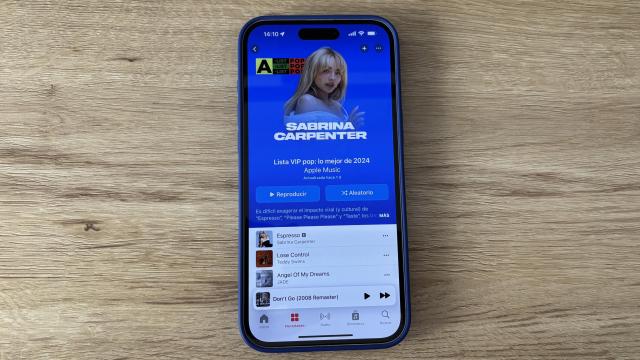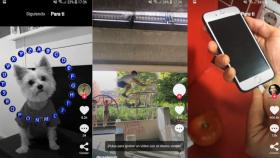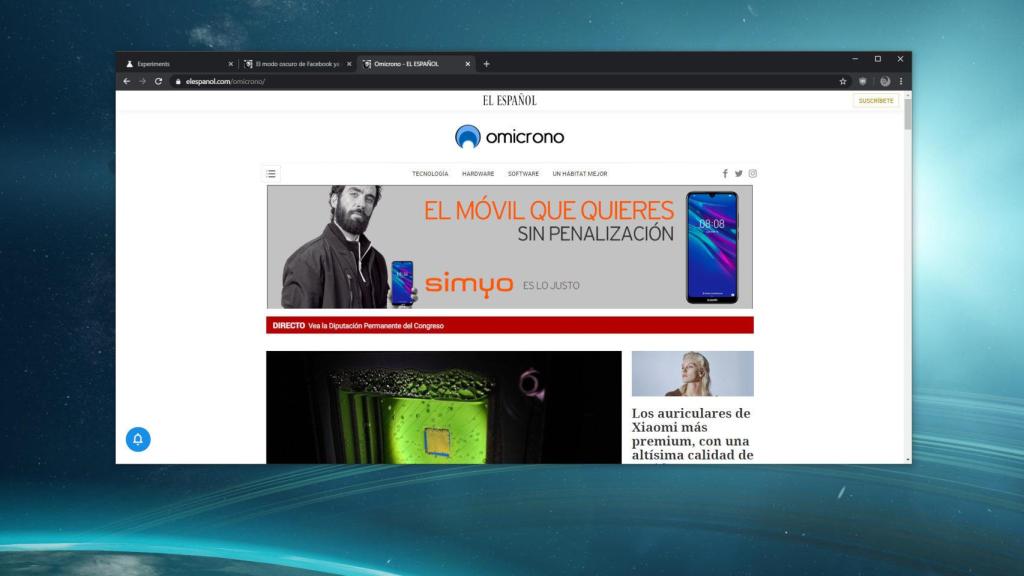
Haz Chrome mucho más rápido con un simple cambio
- Una nueva función mejora la gestión de memoria de Chrome.
- La llegada del nuevo Edge obliga a Google a mejorar su navegador.
- Firefox ahora también es más rápido.
Noticias relacionadas
Chrome domina completamente la Web. El navegador de Google es el más usado con mucha diferencia, superando el 58% de cuota de mercado según W3Counter; muy, muy por detrás, nos encontramos navegadores como Safari, Firefox o Edge.
Tal vez por esto da la sensación de que Google se está durmiendo en los laureles. En el último año hemos visto grandes avances de la competencia, y al mismo tiempo, pocas novedades en Chrome.
Estamos a muy poco del lanzamiento oficial del nuevo Edge, basado en la misma tecnología que Chrome pero con el soporte y las tecnologías de Microsoft. Las versiones beta ya superan ampliamente a Chrome en términos de velocidad.
El truco para acelerar Chrome
Por su parte, Firefox no se ha quedado con los brazos cruzados, y el pasado mayo lanzó una actualización que no solo lo ponía a la altura de Chrome: lo superaba.
Las buenas noticias es que esta competencia ha motivado a los ingenieros de Google a desarrollar una nueva opción que puede devolver la corona a Chrome. Se trata de "Tab Freeze", o "congelación de pestañas", y como su nombre indica, afecta a las pestañas que tenemos en segundo plano.
Cuando más se nota que Chrome no está a la altura es cuando tienes muchas pestañas abiertas; por la manera en la que funciona Chrome, cada una de esas pestañas ocupa espacio en memoria y recursos.
Con Tab Freeze, el navegador es capaz de "congelar" la pestaña, haciendo que deje de consumir recursos de manera innecesaria; así podrá centrarse únicamente en las pestañas que estamos usando. Esta función se activará sólo después de que hayan pasado cinco minutos en los que no hayamos usado la pestaña.
Esta función aún no ha llegado a la versión estable de Chrome, pero ya está disponible en Chrome Canary, la versión inestable del navegador. Sólo tenemos que instalarla desde la página oficial.

Una vez instalada, abrimos una nueva pestaña y entramos en "chrome://flags".
En el buscador, buscamos "Tab Freeze", y activamos la opción que aparecerá. Tenemos varias opciones. "Enabled Freeze - No Unfreeze" nunca reactivará las pestañas, sólo cuando cambiemos a ellas; y "Enabled Freeze - Unfreeze 10 seconds every 15 minutes", reactivará la pestaña durante 10 segundos cada 15 minutos.